ArkThinker يدعم تسريع GPU لتسريع معالجة الوسائط
تستخدم حوسبة تسريع GPU وحدة معالجة الرسومات (GPU) ووحدة المعالجة المركزية (CPU) لتسريع أداء المعالجة المكثفة. عند استخدام تسليم الفيديو أو الصور مع برنامج ArkThinker، يتوفر تسريع GPU لتسريع أداء المعالجة. فيما يلي المعلومات الكاملة لمعرفة كيفية تمكين هذه الميزة.

- قائمة الدليل
- الجزء 1. ما هو تسريع GPU
- الجزء 2. قائمة تسريع GPU التي يدعمها ArkThinker
- الجزء 3. كيفية تمكين تسريع GPU
الجزء 1. ما هو تسريع GPU
ما فائدة تسريع GPU؟
يعد تسريع GPU مفيدًا في تطبيقات وبرامج معالجة البيانات مثل الذكاء الاصطناعي والتعلم الآلي. يعد تسريع GPU مفيدًا لتسريع معالجة العمليات المكثفة عند تسليم بيانات الفيديو والصورة. وهذا سيجعل جهاز الكمبيوتر الخاص بك يعمل بشكل أكثر سلاسة وأسرع من أجهزة الكمبيوتر العادية.
هل يجب علي استخدام تسريع GPU؟
بشكل عام، يجب عليك تمكين تسريع GPU لأنه يمكن أن يجعل أداء الكمبيوتر الخاص بك يعمل بشكل أكثر سلاسة من ذي قبل. ومع ذلك، قد يؤدي خطأ تسريع الأجهزة إلى توقف جهاز الكمبيوتر الخاص بك أو تشغيله بشكل سيئ. لذلك، قبل تمكين تسريع GPU، يجب عليك التحقق مما إذا كان جهاز الكمبيوتر الخاص بك يدعم ذلك وما إذا كنت قد قمت بإجراء الإعدادات الصحيحة لتسريع GPU.
وهذا ما ستتعلمه من الأجزاء التالية.
الجزء 2. قائمة تسريع GPU التي يدعمها ArkThinker
حاليًا، يدعم ArkThinker النماذج التالية وتسريع GPU.
| ماركة | نماذج GPU |
|---|---|
 | HD Graphics 2000، HD Graphics 3000، HD Graphics 2500، HD Graphics 4000، HD Graphics 4200، HD Graphics 4400، HD Graphics 4600، Iris Graphics 5100، Iris Pro Graphics 5200، HD Graphics 5300، HD Graphics 5500، HD Graphics 5600، HD الرسومات 6000، إيريس الرسومات 6100، إيريس برو الرسومات 6200، HD الرسومات 510، HD الرسومات 515، HD الرسومات 520، HD الرسومات 530، إيريس الرسومات 540، إيريس الرسومات 550، إيريس برو الرسومات 580، HD الرسومات 610، HD الرسومات 615، HD الرسومات 620، الرسومات عالية الدقة 630، إيريس بلس الرسومات 640، إيريس بلس الرسومات 650. |
 | سلسلة Radeon HD 7700 (HD 7790 (VCE 2.0))، سلسلة Radeon HD 7800، سلسلة Radeon HD 7900، Radeon HD 8570 إلى HD 8990 (HD 8770 (VCE 2.0)))، Radeon R5 240/R7 240/R7 250/R7 250E /R7 250X/R7 265/R9 270/R9 270X/R9 280/R9 280X، Radeon R5 330/R5 340/R7 340/R7 350/R7 370/R9 370/R9 370X، Mobile Radeon HD 77x0M إلى HD 7970M، الهاتف المحمول Radeon HD 8000-Series، سلسلة Mobile Radeon Rx M2xx (R9 M280X: VCE 2.0، R9 M295X: VCE 3.0)، Mobile Radeon R5 M330 إلى Radeon R9 M380 وRadeon R9 M390، بطاقات FirePro مع الجيل الأول من GCN (GCN 1.0)، Radeon HD 7790/HD 8770، Radeon R7 260/R7 260X/R9 290/R9 290X/R9 295X2، Radeon R7 360/R9 360/R9 390/R9 390X، Mobile Radeon R9 M280X، Mobile Radeon R9 M385/R9 M385X، Mobile Radeon R9 M470/R9 M470X، بطاقات FirePro مع الجيل الثاني من GCN، تونجا: Radeon R9 285، Radeon R9 380، Radeon R9 380X/Mobile Radeon R9 M390X/R9 M395/R9 M395X/Radeon R9 M485X، Tonga XT: FirePro W7100/S7100X /S7150/S7150 X2، فيجي: Radeon R9 Fury/R9 Fury X/R9 Nano/Radeon Pro Duo/FirePro S9300/W7170M، Polaris: RX 460/470/480. |
 | جي فورس جي تي اكس 590، جي فورس جي تي اكس 580، جي فورس جي تي اكس 570، جي فورس جي تي اكس 480، جي فورس جي تي اكس 470، جي فورس جي تي اكس 465، جي فورس جي تي اكس 480 ام، جي فورس جي تي اكس 560 تي، جي فورس جي تي اكس 550 تي آي، جي فورس جي تي اكس 460، جي فورس جي تي اكس 450، جي فورس جي تي اس 450* ، GeForce GT 640 (GDDR3)، GeForce GT 630، GeForce GT 620، GeForce GT 610، GeForce GT 520، GeForce GT 440، GeForce GT 440*، GeForce GT 440*، GeForce GT 430، GeForce GT 430*، GeForce GT 420*، GeForce GTX 675M , غيفورس جي تي اكس 670 إم، جي فورس جي تي 635 إم، جي فورس جي تي 630 إم، جي فورس جي تي 625 إم، جي فورس جي تي 720 إم، جي فورس جي تي 620 إم، جي فورس 710 إم، جي فورس 610 إم، جي فورس 820 إم، جي فورس جي تي إكس 580 إم، جي فورس جي تي إكس 570 إم، جي فورس جي تي إكس 560 إم، جي فورس جي تي 555 إم, جي فورس GT 550M، غيفورس GT 540M، غيفورس GT 525M، غيفورس GT 520MX، غيفورس GT 520M، غيفورس GTX 485M، غيفورس GTX 470M، غيفورس GTX 460M، غيفورس GT 445M، غيفورس GT 435M، غيفورس GT 420M، غيفورس GT 415M، غي القوة 710 م , GeForce 410M, GeForce GTX Titan Z, GeForce GTX Titan Black, GeForce GTX Titan, GeForce GTX 780 Ti, GeForce GTX 780, GeForce GT 640 (GDDR5), GeForce GT 630 v2, GeForce GT 730, GeForce GT 720, GeForce GT 710 ، Geforce GT 740M (64 بت ، DDR3) ، Geforce GTX 750 TI ، Geforce GTX 750 ، Geforce GTX 960M ، Geforce GTX 950M ، Geforce 940M ، Geforce 930M ، 830M، GeForce GTX Titan X، GeForce GTX 980 Ti، GeForce GTX 980، GeForce GTX 970، GeForce GTX 960، GeForce GTX 950، GeForce GTX 750 SE، GeForce GTX 980M، GeForce GTX 970M، GeForce GTX 965M، Nvidia Titan X، GeForce جي تي إكس 1080، جي تي إكس 1070، جي تي إكس 1060، جي تي إكس 1050 تي آي، جي تي إكس 1050. |
لا تنس أيضًا التحقق من متطلبات نظام الكمبيوتر الخاص بك لمعرفة ما إذا كان جهاز الكمبيوتر الخاص بك يمكنه تشغيل تسريع GPU.
| نظام التشغيل | إصدار نظام التشغيل المدعوم | المعالج | مساحة حرة على القرص الصلب | كبش |
|---|---|---|---|---|
| شبابيك | ويندوز 11/10/8/7 | > وحدة المعالجة المركزية Intel أو AMD بسرعة 750 ميجاهرتز | 100 ميجابايت أو أعلى | 256 ميجابايت أو أعلى |
| ماك | ماك 12، 11، 10.15، 10.14، 10.13، 10.12، 10.11، 10.10، 10.9، 10.8، 17. | > معالج Intel بسرعة 1 جيجاهرتز أو أعلى | 100 ميجابايت أو أعلى | 512 ميجابايت أو أعلى |
الجزء 3. كيفية تمكين تسريع GPU
لاستخدام تسريع GPU بشكل صحيح، يجب عليك قراءة الدليل التالي.
هنا، نأخذ تسريع AMD الثابت كمثال.
قم بتنزيل وتثبيت أحدث إصدار من Intel Quick Sync Video من صفحته الرسمية.
لمستخدمي ويندوز 7 أو 8: انقر بزر الماوس الأيمن فوق سطح المكتب الفارغ لتحديد دقة الشاشة، ثم انقر فوق الزر كشف للتعرف على مخرجات الفيديو غير النشطة.
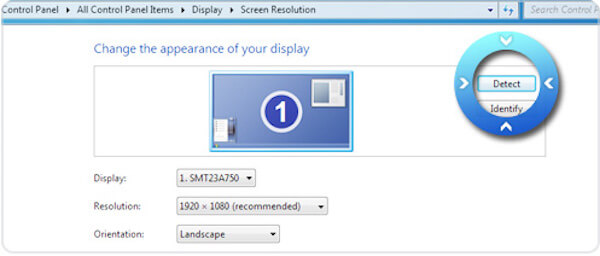
لمستخدمي نظام التشغيل Windows 10 أو 11: انقر بزر الماوس الأيمن فوق سطح المكتب الفارغ للتحديد اعدادات العرض. ثم حدد موقع إعدادات العرض المتقدمة للنقر كشف أعلاه.
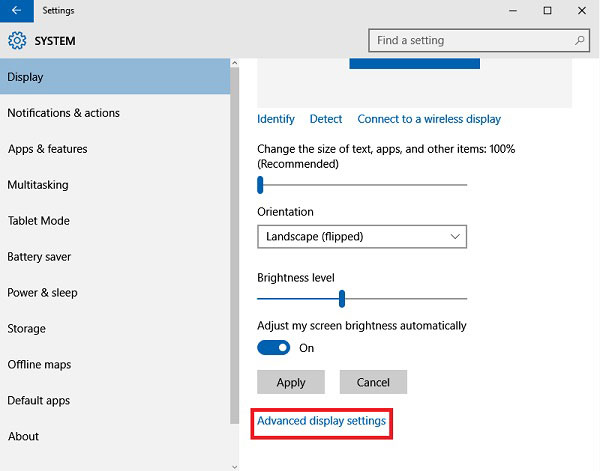
حدد إخراج العرض المكتشف لـ رسومات إخراج Intel® HD Graphics وحدد حاول الاتصال بأي حال على VGA من خيارات القائمة المنسدلة للعرض المتعدد، ثم انقر أخيرًا يتقدم.
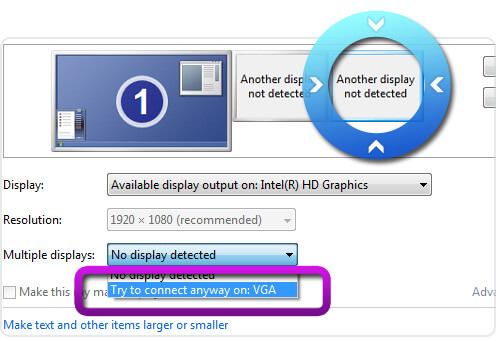
اختر شاشتك الأساسية ثم اختر قم بتوسيع شاشات العرض هذه من خيارات القائمة المنسدلة للعرض المتعدد، ثم انقر فوق "تطبيق" و"موافق" للخروج من الإعدادات.
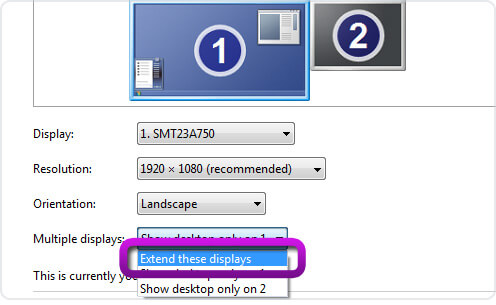
لقد انتهيت هنا من إكمال إعدادات تسريع GPU.
هنا يجب علينا تمكين تسريع GPU على برنامج ArkThinker.
خذ Video Converter Ultimate كمثال.
يجري برنامج ArkThinker Video Converter Ultimate على جهاز الكمبيوتر الخاص بك، حدد التفضيلات من القائمة العلوية للانتقال إلى علامة التبويب "عام" بشكل افتراضي. يرجى وضع علامة في المربع تمكين تسريع الأجهزة وحدد تسريع الأجهزة الذي قمت بتعيينه في الخطوات المذكورة أعلاه، و نعم لتطبيقه.
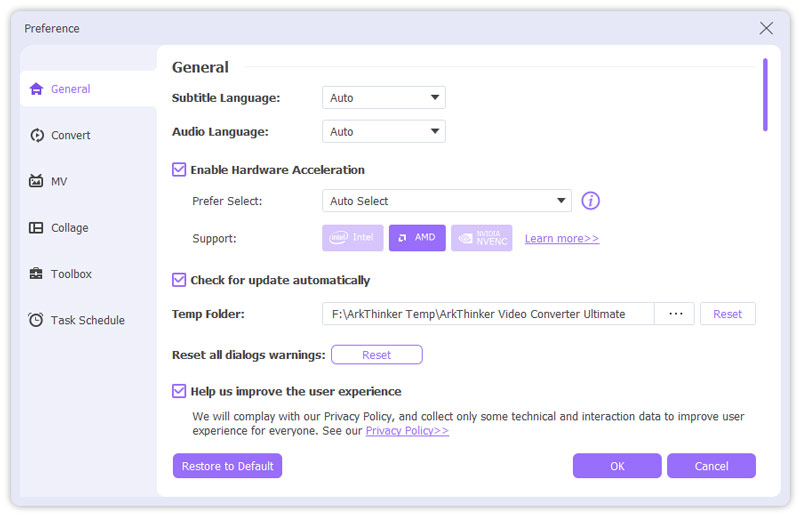
خاتمة
تسريع GPU يمكن أن يجعل معالجة الحوسبة الخاصة بك أكثر سلاسة من ذي قبل ويسرع أداء البرنامج. يمكن أن يوفر ذلك وقتك بشكل كبير في تحرير أو تحويل مقاطع الفيديو أو الصور. لقد تحدثنا هنا عن ماهية تسريع GPU وكيفية تمكينه على جهاز الكمبيوتر الخاص بك.
لا تتردد في مشاركة هذا المنشور مع المزيد من الأشخاص إذا كان ذلك يساعدك كثيرًا.
ما رأيك في هذا المنصب؟ انقر لتقييم هذه المشاركة.
ممتاز
تقييم: 4.5 / 5 (على أساس 120 الأصوات)
المقالات النسبية
- تحرير الفيديو
- Collage Video 4 Video Collage Apps لإنشاء مقاطع فيديو مجمعة
- أضف الموسيقى إلى الفيديو على iPhone وAndroid والكمبيوتر وعبر الإنترنت
- كيفية قص مقطع فيديو عبر الإنترنت على أجهزة iPhone وAndroid وMac/PC
- كيفية دمج مقاطع الفيديو على iPhone وAndroid والكمبيوتر وعبر الإنترنت
- كيف يمكنك إضافة ترجمات إلى الفيديو
- كيفية تحرير مقاطع الفيديو على أجهزة iPhone وAndroid وMac PC
- ضغط الفيديو للويب أو البريد الإلكتروني أو Discord أو WhatsApp أو YouTube
- عكس الفيديو عكس الفيديو على iPhone وAndroid والكمبيوتر
- كيفية تسريع الفيديو على iPhone وAndroid وOnline وMac/PC
- كيفية إنشاء صورة GIF باستخدام أفضل 5 محولات للصور/الفيديو إلى GIF



